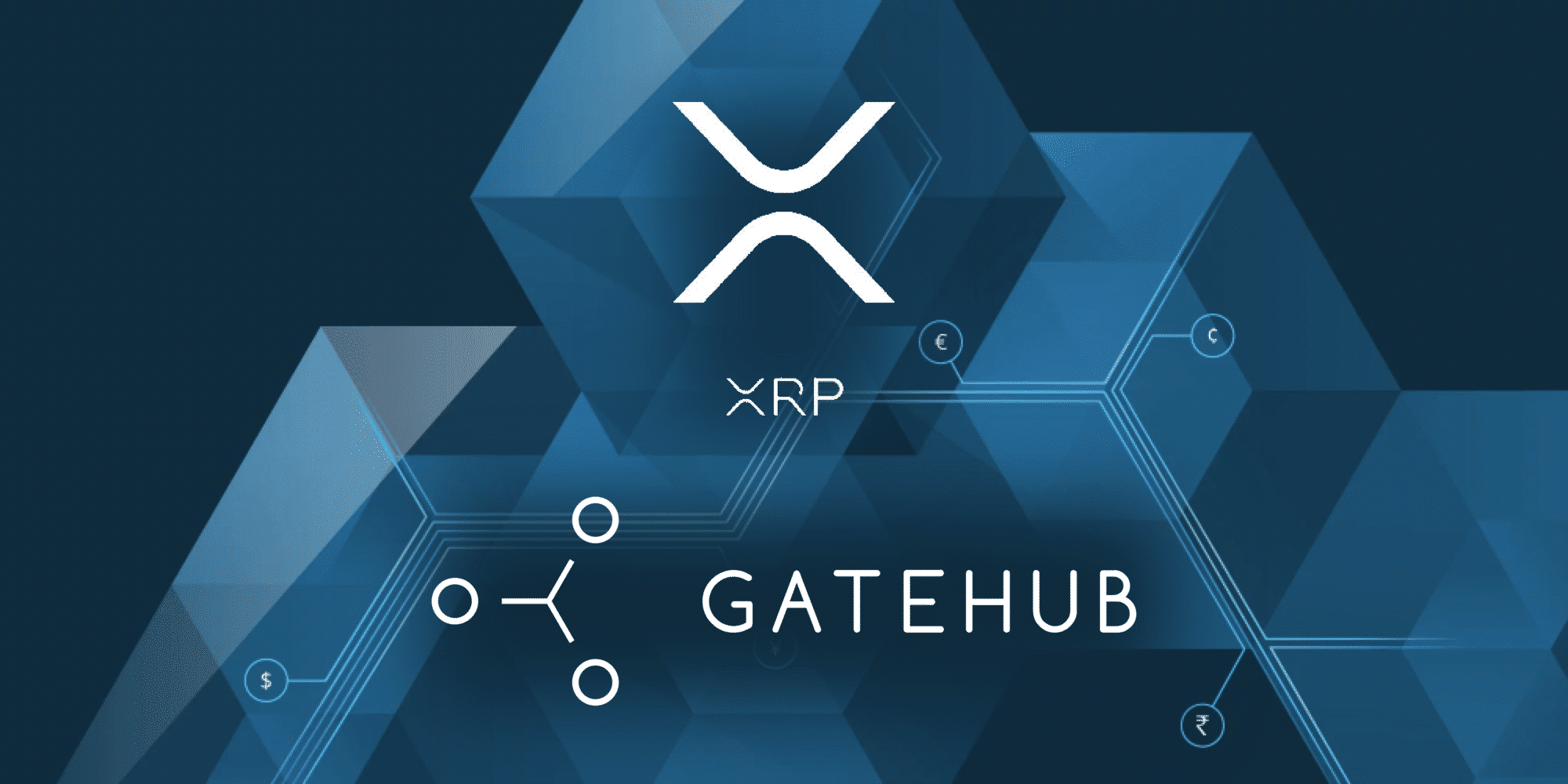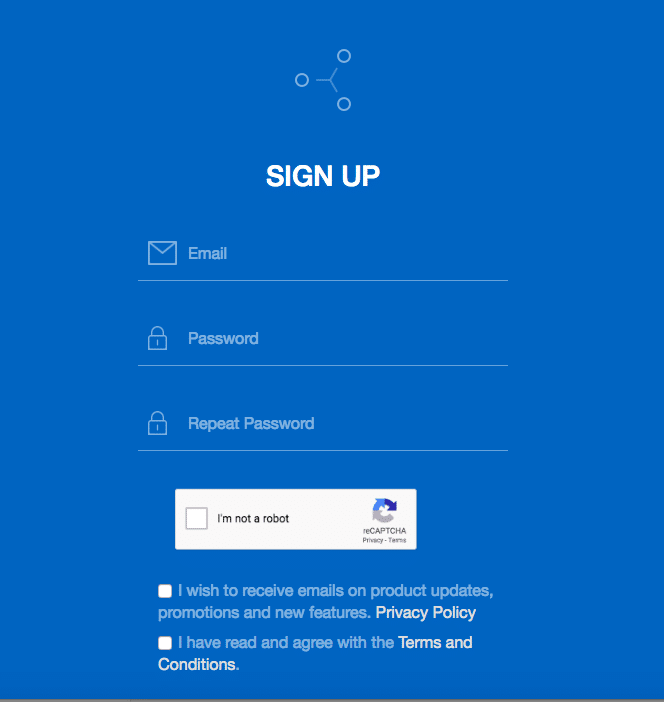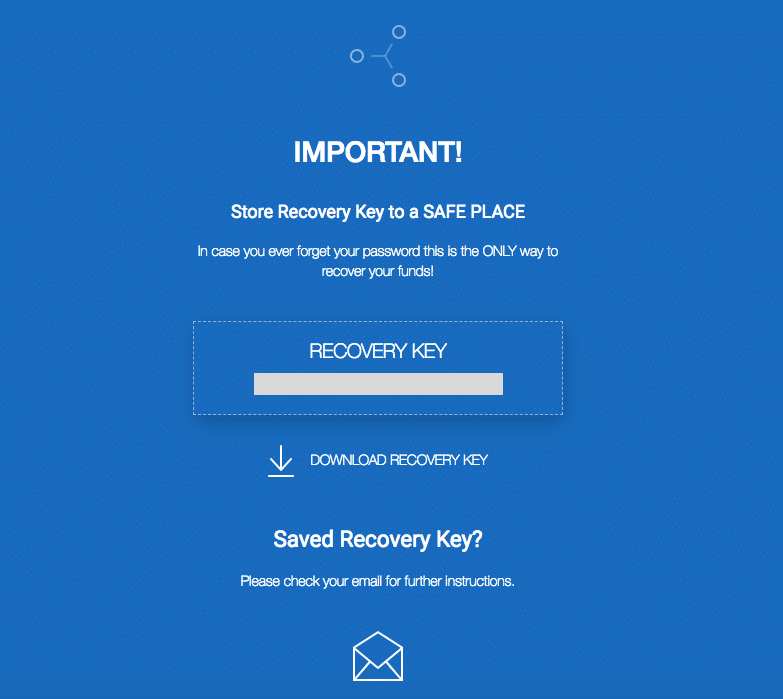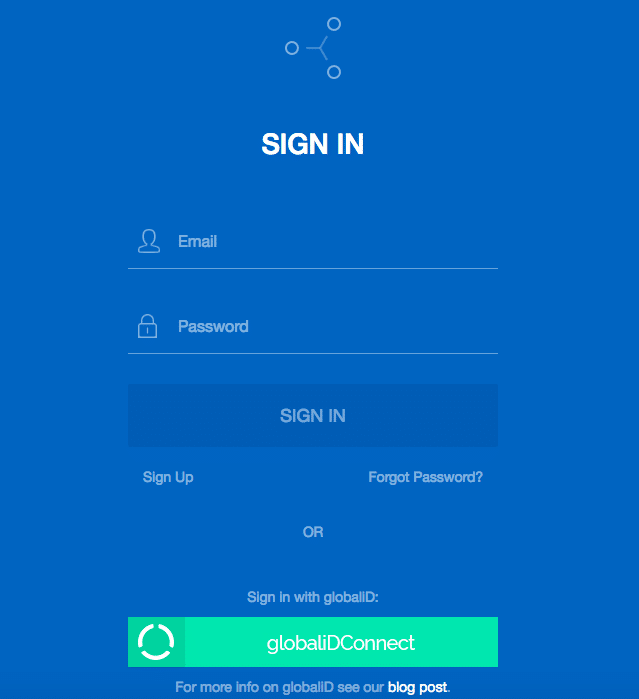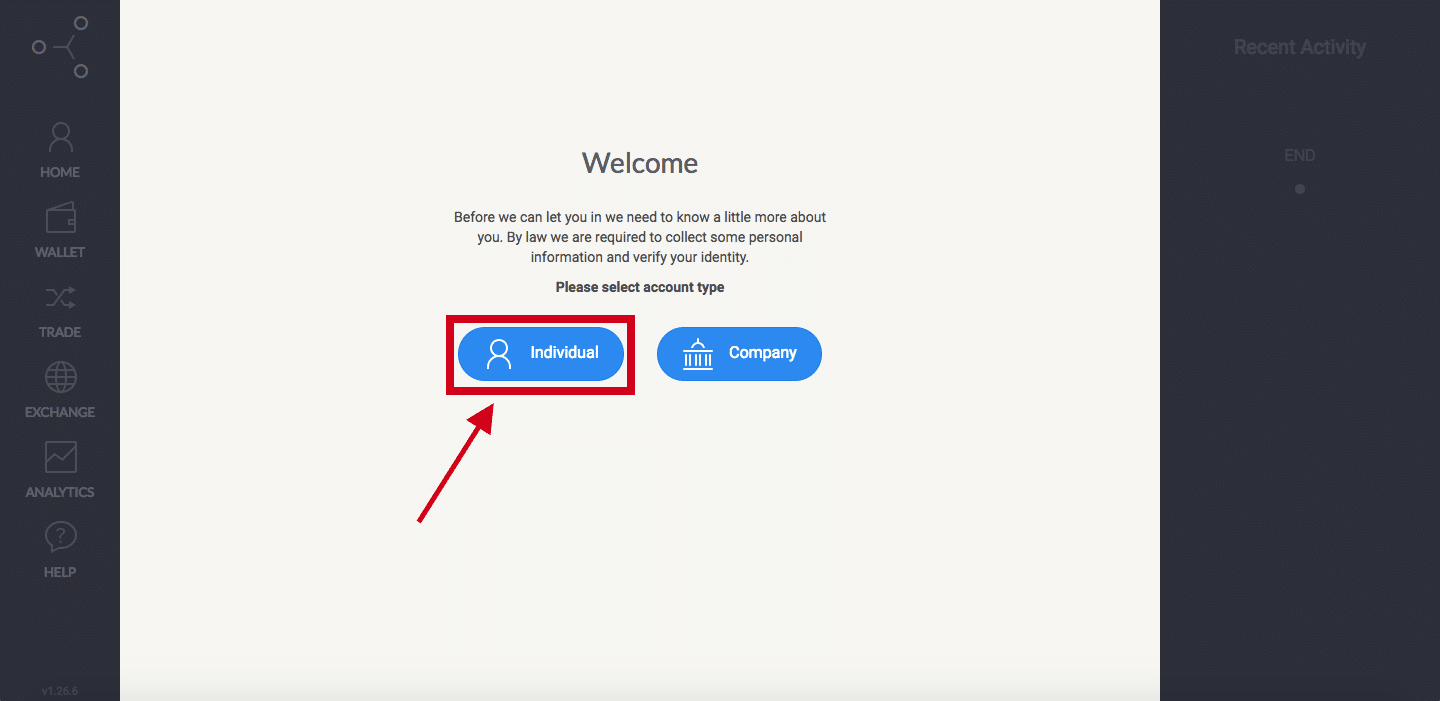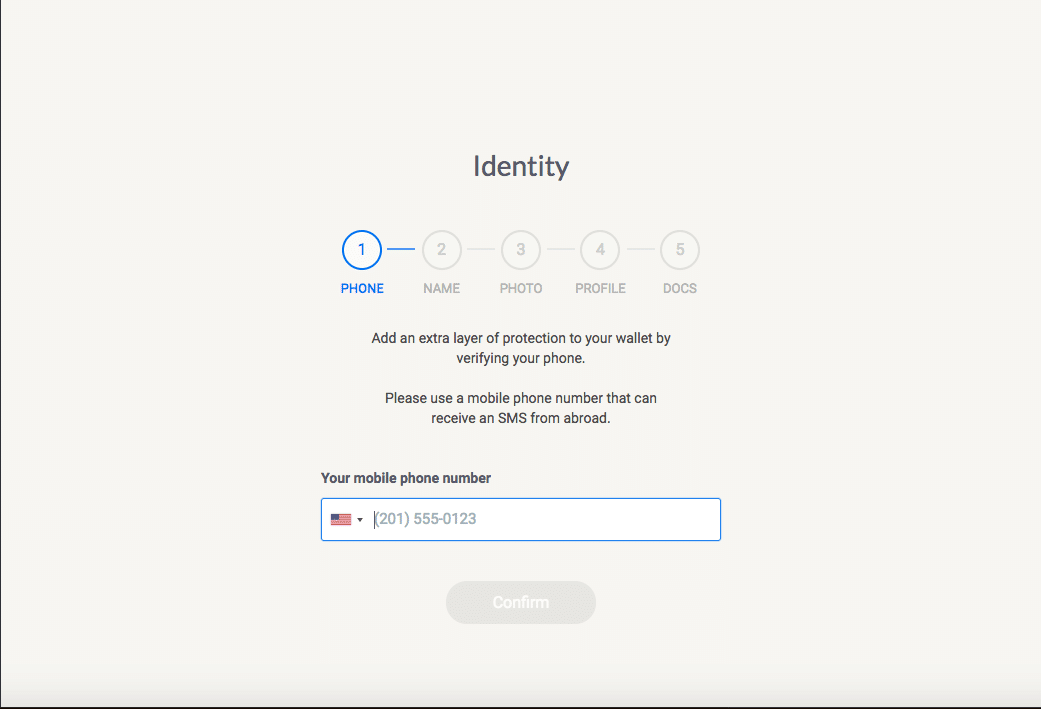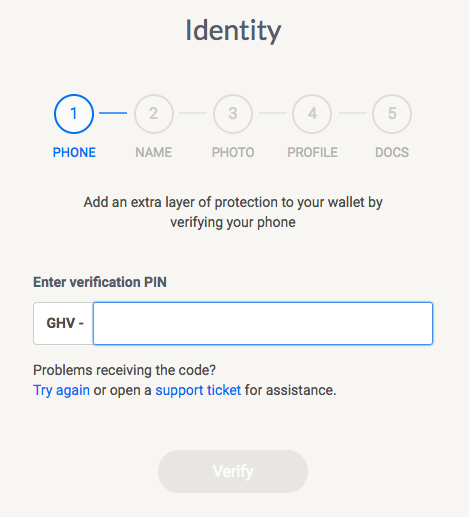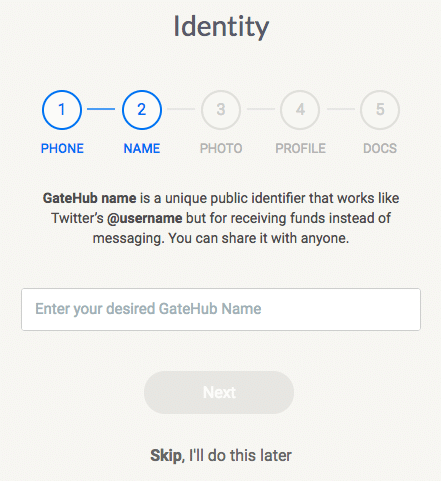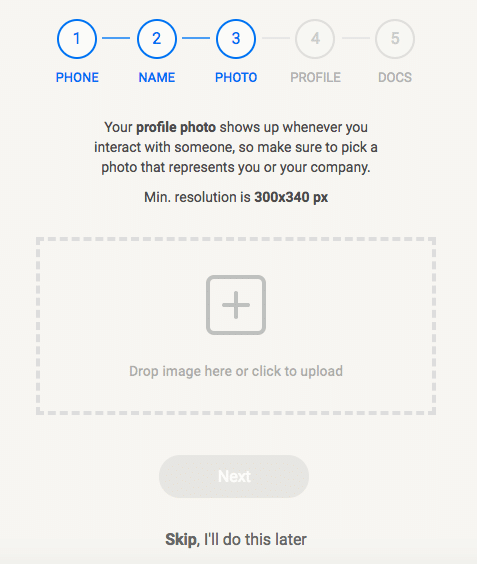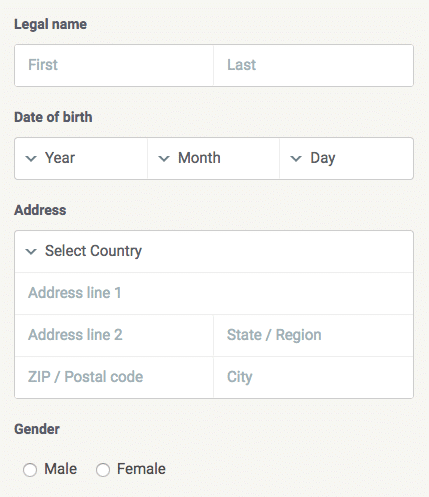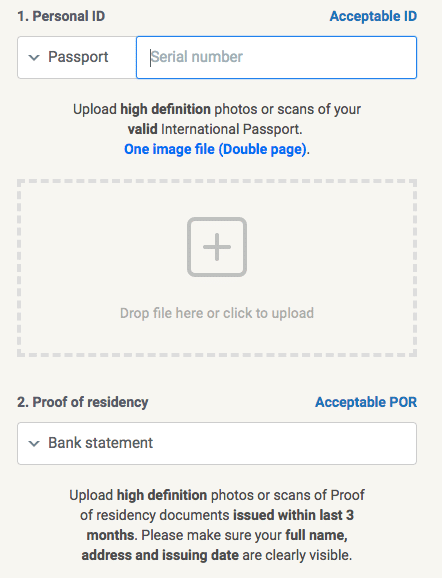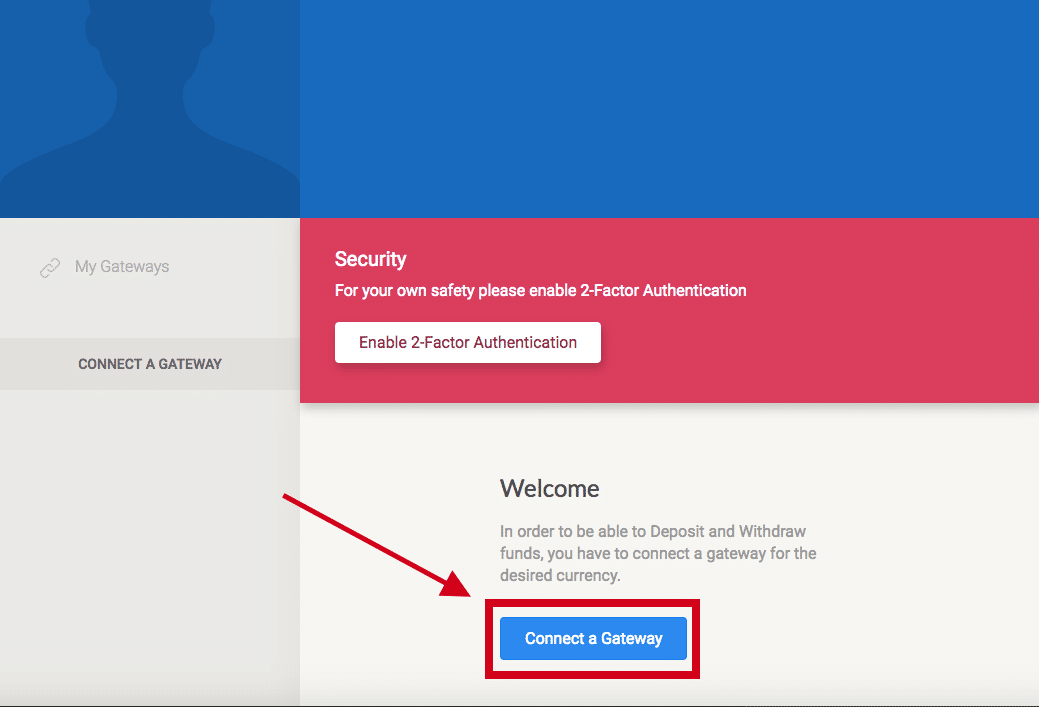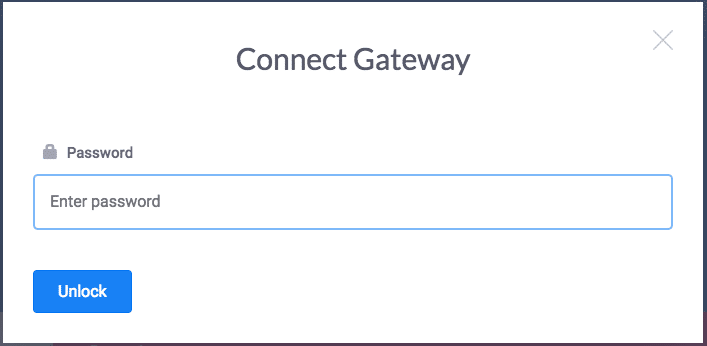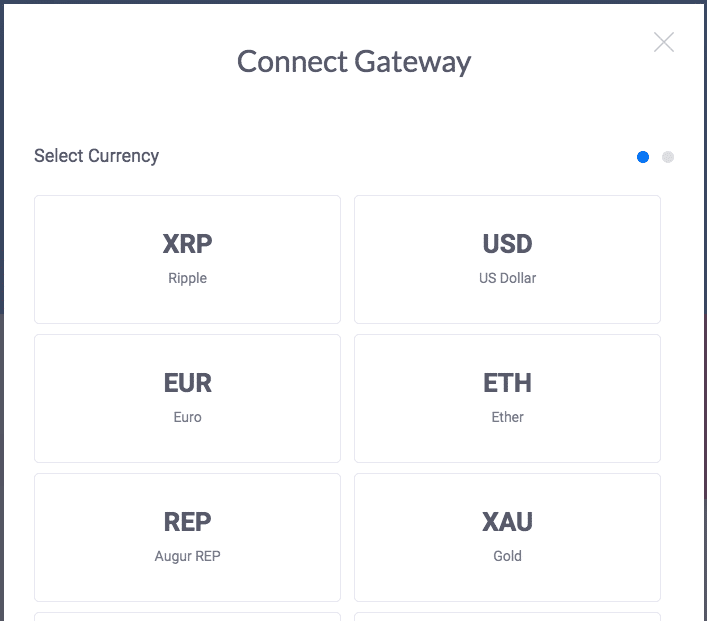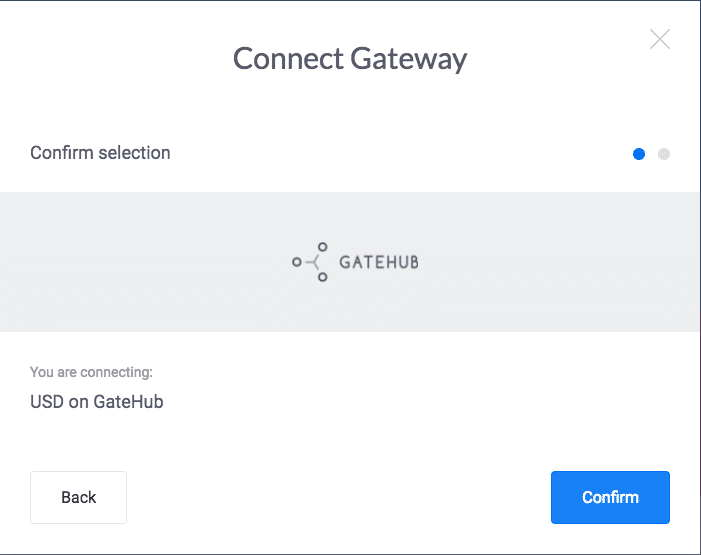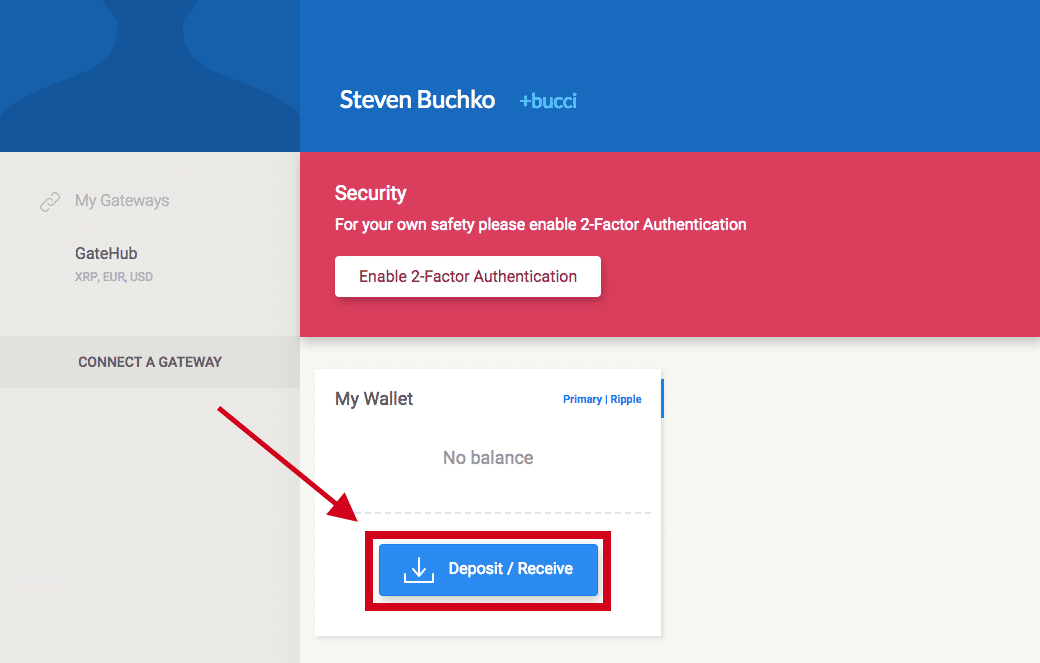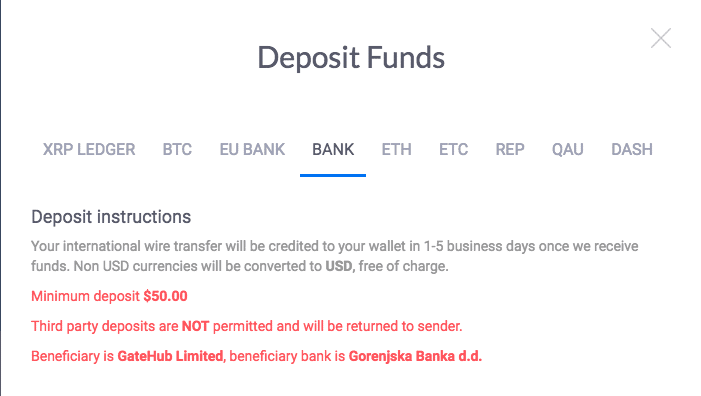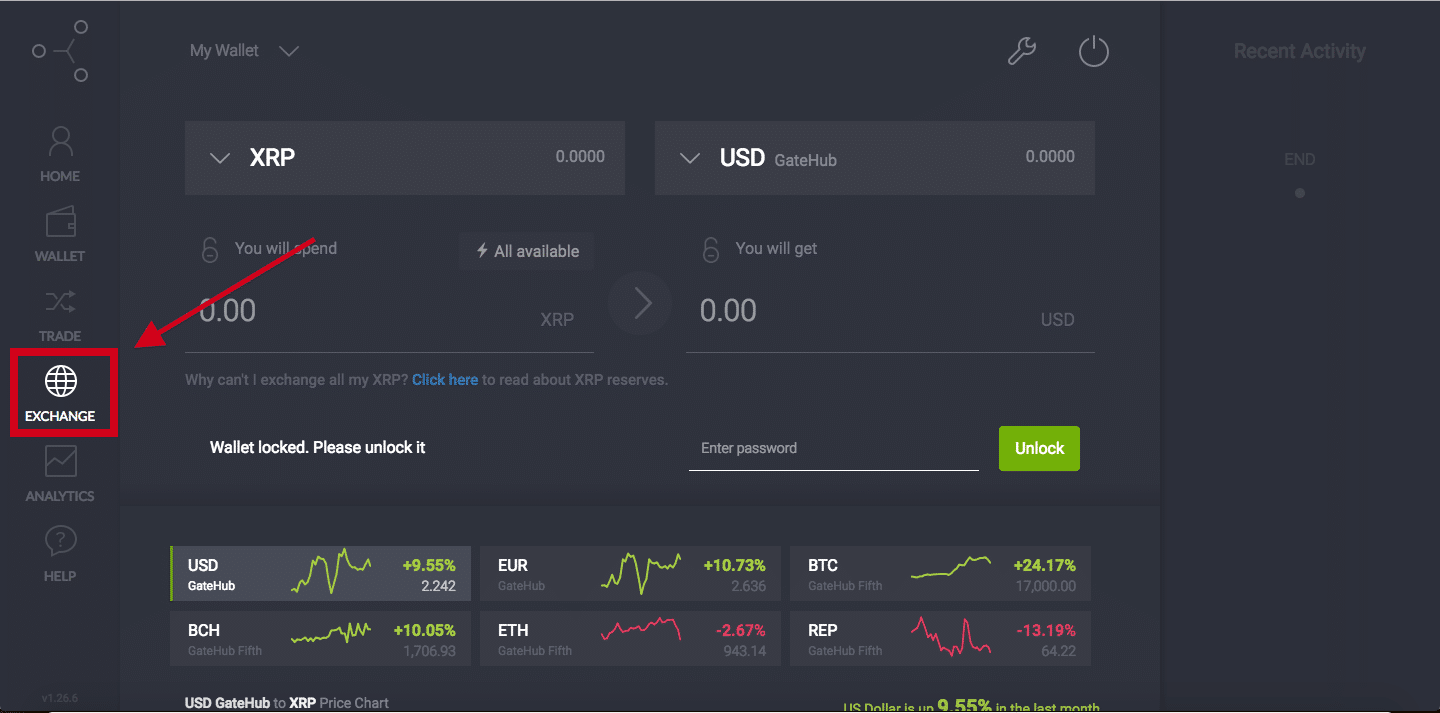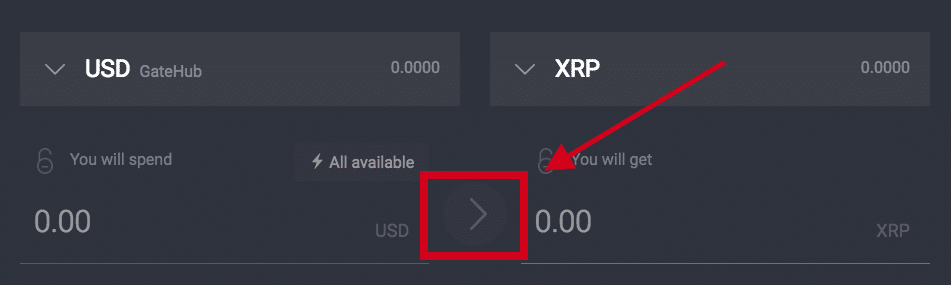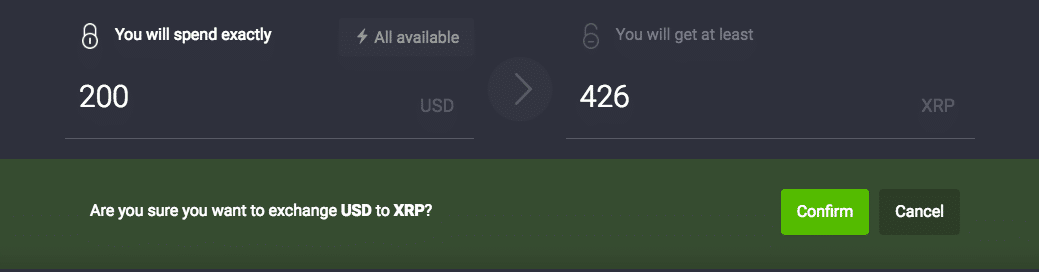Hoe Ripple op GateHub te kopen
Als topcryptocurrency qua marktkapitalisatie, staat Ripple (XRP) waarschijnlijk op uw radar als een potentiële munt om te kopen. Je hebt een paar verschillende platforms beschikbaar waarop je Ripple met Bitcoin kunt kopen. Uw opties om Ripple te kopen met USD, EUR of andere fiat-koppelingen zijn echter iets beperkter.
Een populaire methode om Ripple met fiat te kopen, is door de GateHub portemonnee. GateHub is gebouwd op het Ripple-protocol en is dus gespecialiseerd in XRP-uitwisselingen.
In deze gids leggen we stap voor stap uit hoe u Ripple op Gatehub kunt kopen, met name met USD. Hoewel we alleen Ripple aankopen met USD dekken, ondersteunt het platform ook EUR-, CNY- en JPY-handel.
Maak een GateHub-account om te beginnen.
Hoe u een GateHub-account maakt
Stap 1. Navigeer naar het GateHub-website.
Stap 2. Klik Aanmelden in de rechterbovenhoek van de pagina.
Klik op “Aanmelden” op de GateHub-startpagina.
Stap 3. Voer op de aanmeldingspagina uw e-mailadres en wachtwoord in. Vul bovendien de Captcha in en lees het privacybeleid en de algemene voorwaarden van GateHub. Als u akkoord gaat met het beleid en de voorwaarden, vinkt u de vakjes aan en klikt u op AANMELDEN.
Vul het aanmeldingsformulier in.
Stap 4. Vervolgens ontvang je een herstelsleutel. Bewaar deze op een veilige plaats waar alleen u toegang toe heeft. Schrijf het bij voorkeur op en bewaar het ergens op een veilige plaats.
Bewaar uw herstelsleutel op een veilige en beveiligde locatie.
* Als u uw wachtwoord kwijtraakt, kunt u uw account alleen herstellen met uw herstelsleutel. *
Stap 5. Controleer uw e-mail zodra u uw herstelsleutel veilig heeft opgeslagen. U zou een e-mail van GateHub moeten hebben ontvangen. Volg de instructies in de e-mail om uw account te activeren.
Stap 6. GateHub zal u waarschijnlijk doorverwijzen naar de aanmeldingspagina nadat u uw account heeft geactiveerd. Als u niet wordt omgeleid, kunt u met een klik naar de aanmeldingspagina navigeren Inloggen op de GateHub-startpagina.
Meld u aan bij GateHub.
Stap 7. Log in met het e-mailadres en wachtwoord dat u heeft ingevoerd bij het aanmaken van uw account. Je zit nu in de portemonnee.
Hoe u uw identiteit op GateHub kunt verifiëren
Stap 8. Wanneer u de portefeuille voor het eerst invoert, moet u kiezen of u een particulier of een bedrijf bent. U moet waarschijnlijk kiezen Individueel.
Selecteer het individuele accounttype.
Stap 9. Voordat u USD in de portemonnee kunt storten, moet u uw identiteit verifiëren. Geef eerst uw telefoonnummer op.
Voer uw telefoonnummer in.
Stap 10. Je ontvangt een sms naar dat telefoonnummer. Voer de verificatiecode van dat sms-bericht in op de website.
Voer de verificatiecode in die je via sms hebt ontvangen.
Stap 11 (optioneel). Voer vervolgens een GateHub-naam in. Uw GateHub-naam is vergelijkbaar met een gebruikersnaam en is wat u zult gebruiken om geld te ontvangen. Het is als een openbaar adres.
Voer een GateHub-naam in. Deze naam is vergelijkbaar met een openbaar adres.
Stap 12 (optioneel). Stel een profielfoto in.
Kies een profielfoto. Zorg ervoor dat het uw goede kant laat zien.
Stap 13. Voer uw persoonlijke gegevens in.
Voer uw persoonlijke gegevens in.
Stap 14. Geef ten slotte een persoonlijk ID en bewijs van ingezetenschap op.
Upload documenten en voer het juiste ID-nummer in.
Stap 15. Wacht op verificatie. Dit proces kan tot vijf werkdagen duren. Voor ons duurde het echter minder dan vijf minuten.
Hoe u USD stort op GateHub
Stap 16. Nadat u uw identiteit heeft geverifieerd, komt u op uw startpagina. Scroll naar beneden en klik Sluit een gateway aan.
Klik op ‘Een gateway verbinden’.
Stap 17. Voer uw wachtwoord in en klik op Ontgrendelen.
Voer uw wachtwoord in en klik op ‘Ontgrendelen’.
Stap 18. Kies USD.
Kies de USD Gateway.
Stap 19. Bevestig uw Gateway-selectie.
Bevestig uw gateway om het verbinden te voltooien.
Stap 20. Klik op de startpagina op Storten / ontvangen vanuit het paneel Mijn portemonnee.
Klik op ‘Storten / ontvangen’.
Stap 21. Selecteer vervolgens Bank. U ziet instructies voor het overboeken van geld naar uw GateHub-account. Volg die instructies.
Selecteer “Bank” en volg de instructies.
Hoe Ripple op GateHub te kopen met USD
Stap 22. Ga met geld op uw rekening naar de Exchange-pagina.
Navigeer naar de Exchange-pagina.
Stap 23. Ontgrendel uw portemonnee.
Voer uw wachtwoord in om uw portemonnee te ontgrendelen.
Stap 24. Zorg ervoor dat ‘USD’ aan de ‘Uitgaven’-kant staat voordat u ruilt. U kunt dit wijzigen door op het Omdraaien pijlknop in het midden van het scherm.
Klik op de ‘Omdraaien’-pijl om te wisselen of u USD verkoopt voor XRP of andersom.
Stap 25. Voer het bedrag in USD (of XRP) in dat u wilt inwisselen. Het andere valutabedrag wordt automatisch ingevuld.
Stap 26. Bevestig dat u USD naar XRP wilt omwisselen.
Bevestig ten slotte uw uitwisseling.
Je hebt nu je eerste XRP en kunt andere mensen leren hoe ze Ripple ook op GateHub kunnen kopen. We hopen dat het proces niet te moeilijk was. U kunt uw saldo controleren door naar uw Portemonnee van het menu aan de zijkant.